|
PaintShopPro
***
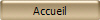
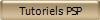
***
B011 -
Espoir
***
Ce
tutoriel a été réalisé
dans PSP X4 mais peut être effectué dans les autres versions PSP
Ce
tutoriel est de ma création et est destiné à usage
personnel.
Si vous désirez le
partager dans un groupe, site ou forum, il est impératif de mettre
un lien vers mon site et surtout vers ce tutoriel
Les tutoriels ou
traductions du site m'appartiennent. Il est interdit d'en copier
partie ou totalité.
***
Matériel nécessaire pour réaliser
ce tutoriel :
Tubes de
Marif et de Nightangel avec leur autorisation .Je les en remercie
Font
Caligraph421 BT
***
Filtres
:
ICI
Presets Funhouse ( à placer dans le Filtre Unlimited
)
Graphic Plus
Xero XL
***
Matériel :

***
Les
tubes sont offerts à usage personnel
Vous n'avez pas la permission de placer ces tubes
sur un autre site sans la permission du créateur
***
Pfeil
 |
Cette flèche pour marquer votre ligne
Clic gauche pour la déplacer
|
***
1 - Ouvrir les tubes , les
dupliquer et fermer les originaux
2 - Ouvrir une image
transparente de 900 x 650 pixels
Sélection/Sélectionner Tout
3 - Activer l'image
Vyp_venise_image01.jpg
Modifier/Copier/Modifier/Coller
dans la sélection
Sélection/Ne rien sélectionner
4 -
Réglages/Flou/Flou Gaussien : 25
5 – Effets/Funhouse/Loom
réglages par défaut :
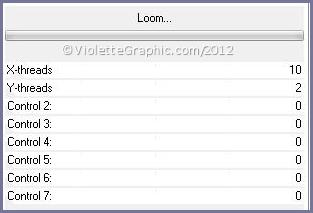
6 -
Activer de nouveau l'image
Vyp_venise_image01.jpg
Calques/Calque de
masque/Charger/Enregistrer à partir du disque
Charger à partir du
disque
sélectionner le calque 20/20

clic droit sur le calque groupe /Fusionner le groupe
Modifier/Copier
7 - Revenir sur votre
travail
Modifier/Coller comme nouveau calque
Placer à droite
**
Dans la Palette des calques
Placer le calque en Mode
Recouvrement
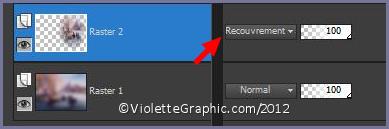
Vous avez ceci:

8 – Activer le tube
View_from_the_window_misted_na_17.01.2007.pspimage
Modifier/Copier/Modifier/Coller
comme nouveau calque
Image/Redimensionner à 120%/décocher " Redimensionner tous les
calques"
Placer à
gauche
Mode du
calque : Luminance Héritée
Opacité à 75%
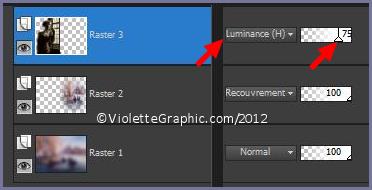
9 –
Activer l’outil sélection rectangle et tracer une sélection sur
le côté droit de la fenêtre:
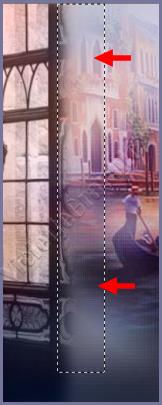
**Appuyer sur
la touche "Suppr"
Sélection/Ne rien sélectionner
Vous avez ceci:

10 –
Effets/Effets 3D/ombre Portée :
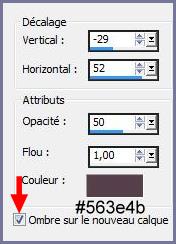
11- Se
placer sur le calque de l’ombre
Effets/Textures /Store réglages suivants :

**
Dans la Palette des calques
Placer le calque en Mode
Recouvrement
Opacité à 75%
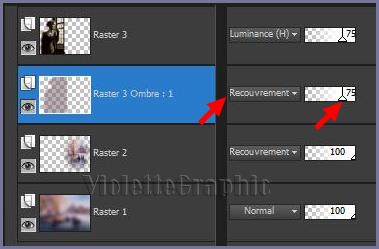
Vous avez ceci:

12 – Activer de nouveau le
tube Marif_2006_octobre_misted_decor067.pspimage
Image/Redimensionner à 120%/cocher "Redimensionner tous les
calques"
13 –
Activer l’outil sélection rectangle et tracer une sélection sur
les pompons de droite :

Modifier/Copier
14 - Revenir sur votre travail
Modifier/Coller
comme nouveau calque
Placer dans le long de la
fenêtre
** Couches/Réorganiser/Déplacer
vers le bas
**
Dans la Palette des calques
Placer le calque en Mode
Luminance Héritée
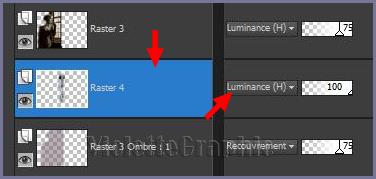
Vous avez ceci:

15 – Activer le tube
Vyp_colombe.pspimage
Modifier/Copier/Modifier/Coller
comme nouveau calque
Placer
dans le ciel
Opacité à 75%
16 - Couches /Fusionner
les calques visibles
17 - Effets/Xero XL/Porcelain
réglages suivants :
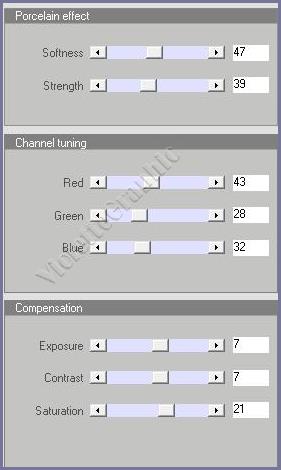
18- Image/Ajouter des
bordures : 2 pixels couleur foncée #411E30
19 - Image/Ajouter des
bordures : 2 pixels couleur claire #9E778c
20 - Image/Ajouter des
bordures : 2 pixels couleur foncée #411E30
21 - Image/Ajouter des
bordures : 45 pixels couleur bleue #53556b
Sélectionner
la bordure
avec la baguette magique
( valeur: RVB /Tolérance et Progressivité à 0 /intérieur)
**
Transformer la sélection en calque
22 -
Sélection/Inverser
**Effets/Effets
3D/ombre Portée : 2/2/50/5/couleur #53556b
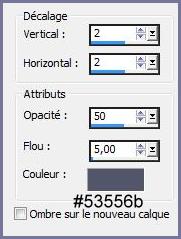
Répéter avec des valeurs
négatives : -2 en décalage vertical et horizontal
23 -
Sélection/Inverser
**Effets/Graphic
Plus/Cross Shadow réglages
suivants :
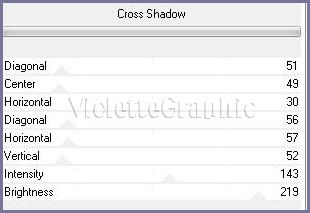
**Effets/Graphic
Plus/Cross Shadow réglages
suivants :
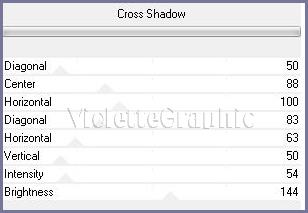
24 -
Effets/Xero XL/Fritillary réglages par défaut
**
Effets de bords/Accentuer
Sélection/Ne rien sélectionner
25 - Image/Ajouter des
bordures : 2 pixels couleur claire #9E778c
26 - Image/Ajouter des
bordures : 2 pixels couleur foncée #411E30
27 - Image/Ajouter des
bordures : 2 pixels couleur claire #9E778c
28 –
Activer l'outil Texte/Police
Caligraph421 BT/taille :
60/vectoriel /crénage: 50
premier-plan fermé /couleur arrière-plan
#873548

Entrer le texte :
Espoir
clic sur Appliquer
Dans la Palette des calques clic droit sur le calque
vectoriel/transformer
en calque raster
** Effets/Effets 3D/Ombre Portée :
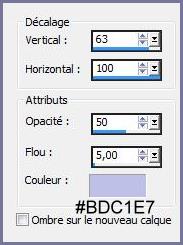
29 - Couches/Fusionner Tous
30 - Placer votre signature
31 -
Couches/Fusionner Tous
32 - Exportez en JPEG
optimisé à 20%
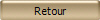
Tutoriel écrit en 2006
Actualisé en 2012

|